windows操作系统c盘满了怎么清理,Windows操作系统C盘满了怎么办?教你轻松清理C盘空间
Windows操作系统C盘满了怎么办?教你轻松清理C盘空间
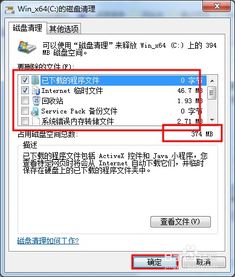
随着电脑使用时间的增长,C盘空间不足的问题时常困扰着用户。C盘作为系统盘,存放着操作系统文件、应用程序和用户数据等重要信息。当C盘空间不足时,电脑运行速度会变慢,甚至出现死机现象。本文将为您详细介绍如何清理Windows操作系统的C盘空间。
一、使用Windows自带的磁盘清理工具

Windows系统自带了磁盘清理工具,可以方便地清理C盘中的临时文件、系统缓存、回收站等占用空间的文件。
右键点击C盘,选择“属性”。
在“属性”窗口中,点击“磁盘清理”按钮。
勾选需要清理的文件类型,如“临时文件”、“系统缓存”等。
点击“确定”,等待清理完成。
二、清理回收站
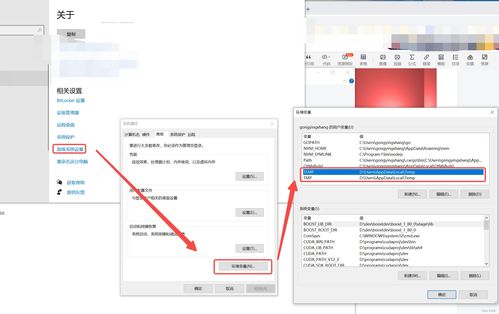
回收站中存放着已删除但未永久删除的文件,清理回收站可以释放大量空间。
右键点击桌面上的回收站图标。
选择“清空回收站”。
三、禁用休眠模式

休眠模式会将内存中的内容保存到硬盘上,占用一定空间。禁用休眠模式可以减少硬盘垃圾的产生。
打开控制面板,点击“硬件和声音”。
点击“电源选项”。
在“选择电源按钮的功能”下,取消勾选“启用快速启动(推荐)”。
四、清理系统中的大文件
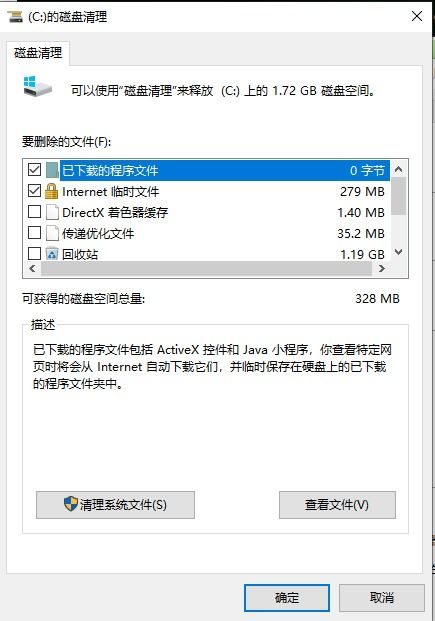
打开设置,点击“系统”。
点击“存储”。
在“存储空间”下,查看大文件列表。
删除不必要的文件或程序。
五、移动文件到其他磁盘

如果您的电脑有多个磁盘,可以将不常用的文件移动到其他磁盘,以释放C盘空间。
打开文件资源管理器。
选中需要移动的文件或文件夹。
右键点击,选择“移动到”。
选择其他磁盘,点击“移动”。
六、压缩文件
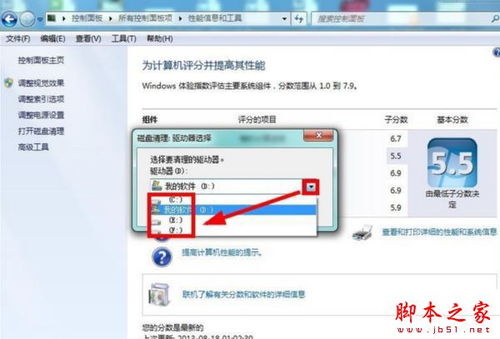
使用压缩软件对不常用的文件进行压缩,可以释放一定空间。
下载并安装压缩软件,如WinRAR、7-Zip等。
选中需要压缩的文件或文件夹。
右键点击,选择“添加到压缩文件”。
选择压缩格式和压缩比例,点击“确定”。
七、清理系统文件
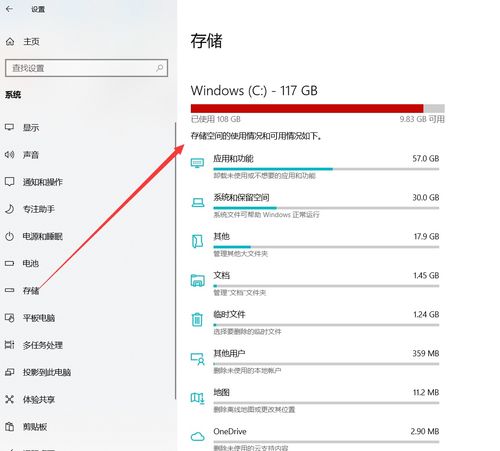
使用系统自带的磁盘清理工具,可以清理一些系统文件,如更新文件、备份文件等。
右键点击C盘,选择“属性”。
在“属性”窗口中,点击“磁盘清理”按钮。
勾选“清理系统文件”。
点击“确定”,等待清理完成。
